Aktualizacja cen z wybranego cennika Subiekta GT do WooCommerce
Kod wtyczki: SGT_CAI_COM_PRC_WOO_100
Użyta wersja wtyczki: VER_STD_v107.0
Co powinieneś wiedzieć na początku?
Wtyczka pozwala Ci na synchronizację wybranych cen produktów między programem systemu źródłowego (ERP) Subiekt GT i programem systemu docelowego (E-commerce) WooCommerce. Jest dostosowana do samodzielnej konfiguracji w oparciu o scenariusz złożony z szeregu pytań.
Wtyczka umożliwia Ci przesłanie, zaktualizowanie cen produktów, kiedy zostaną dodane w systemie ERP. Wtyczka zapewnia by wszystkie ceny były spójnie między systemami i automatycznie aktualizowane w WooCommerce
Instancje
Dla tej wtyczki dostępne są instancje. Instancja to zdublowana wtyczka, która pozwala na połączenie dwóch różnych e-commerce z jednym systemem ERP.
Więcej informacji na temat instancji |
Scenariusz konfiguracyjny
- Punkt pierwszy jest to informacja znacząca dla klientów. Może przydać się m.in w kontakcie z działem wsparcia.
- Każdy z naszych klientów posiada własne ID. W zależności od źródła uruchomienia integracji posiada on różne przedrostki.
- Wersja integracji, którą Państwo posiadają. Więcej informacji tutaj.
2. Czy chcesz, żeby integracja uruchamiała się automatycznie?
Funkcjonalność ta daje możliwość wyboru uruchomienia integracji w zależności od potrzeb:
Dostępne opcje:
a) Tak, tylko automatycznie uruchomienie
Funkcjonalność ta pozwala również na:
- Ustawienie przerwy między uruchomieniami wtyczki.
- Wybranie zakresu godziny w których wtyczka ma działać (od 1:00 do 23:00).
- Wybranie dni tygodnia w których wtyczka ma działać.
b) Nie, tylko uruchom ręcznie
Funkcjonalność ta wymaga naciśnięcia przycisku Uruchom teraz w głównym panelu wtyczki.
PAMIĘTAJ
Ustaw wtyczkę na uruchamianie z taką częstotliwością jakiej realnie potrzebujesz do aktualizacji. W zależności od ilości posiadanych danych do przetworzenia możesz uniknąć obciążania twojego serwera, jak i systemu źródłowego oraz docelowego.
3. Połączenie z Subiektem GT
Pokazuje status połączenia wtyczki z integratorem.
UWAGA
Jeżeli nie masz jeszcze zainstalowanego i skonfigurowanego integratora na serwerze, po poprawnym uzupełnieniu i zapisaniu scenariusza konfiguracyjnego wtyczki otrzymasz możliwość pobrania integratora (1) oraz wygenerowania tokena rejestracyjnego (2) w celu połączenia integratora z kontem SellIntegro.
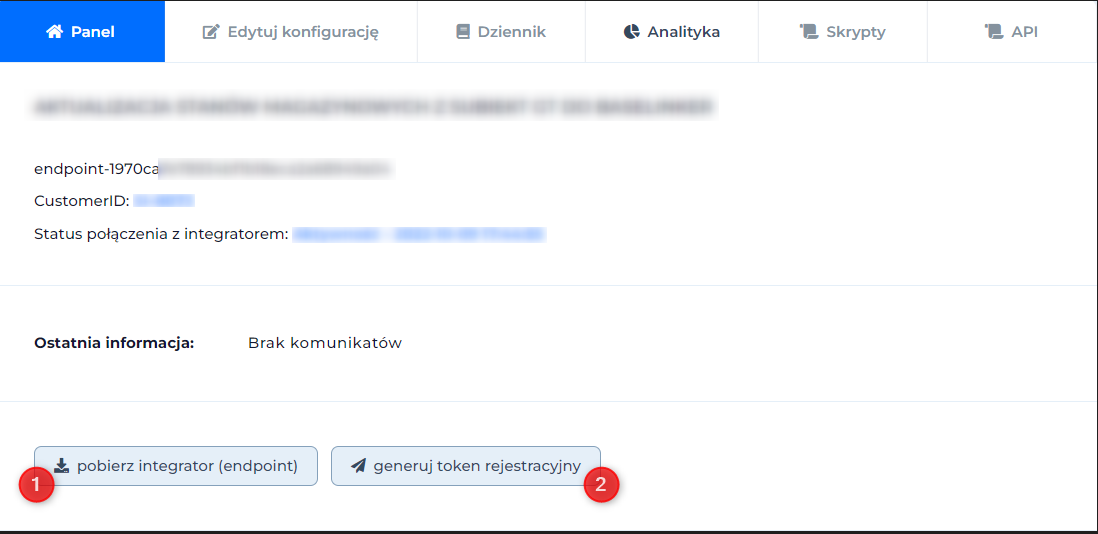
4. Połączenie z WooCommerce
Wygeneruj token API przechodząc kolejno w Ustawienia -> WooCommerce -> Zaawansowane -> REST API -> Dodaj klucz
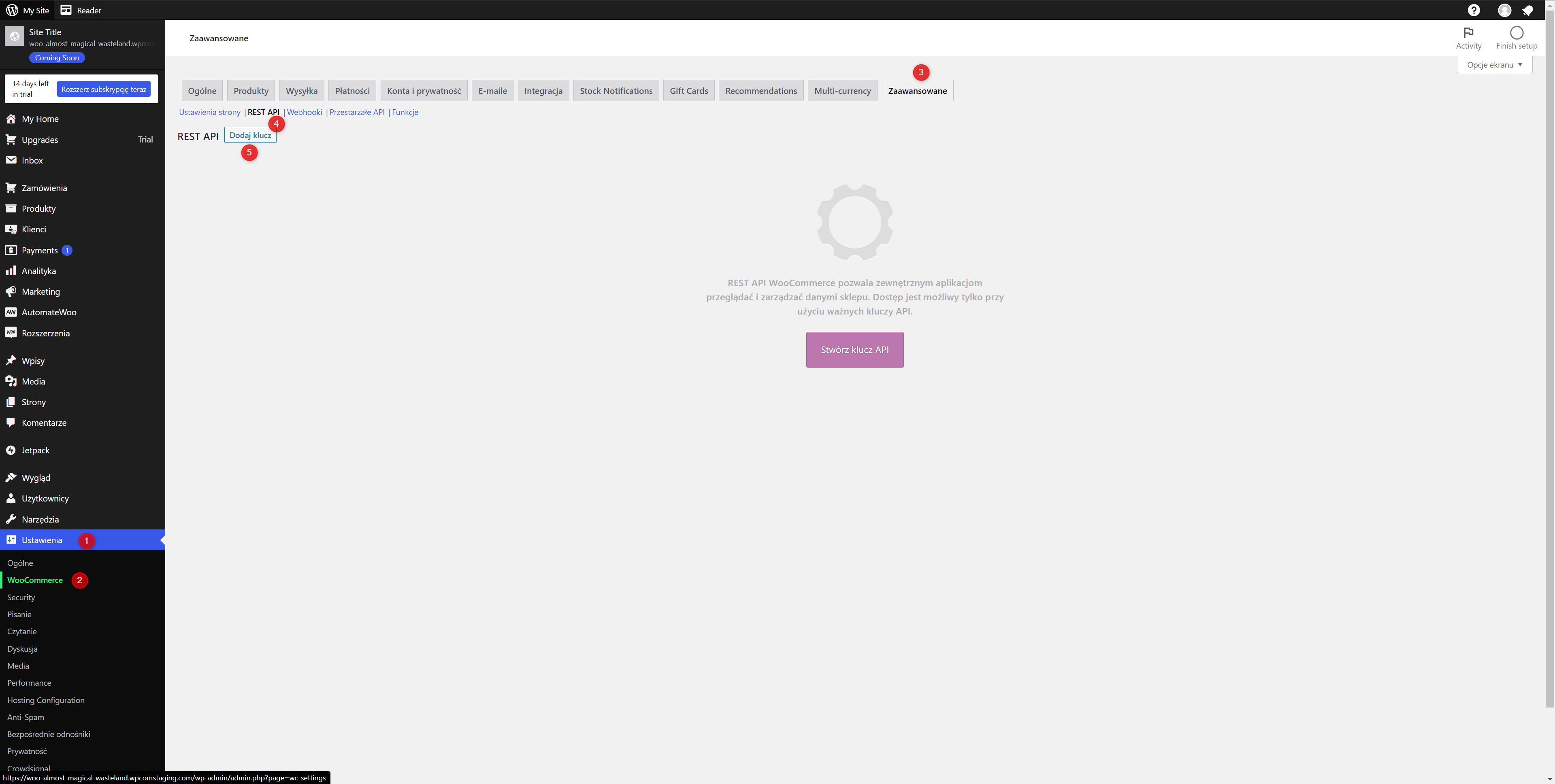
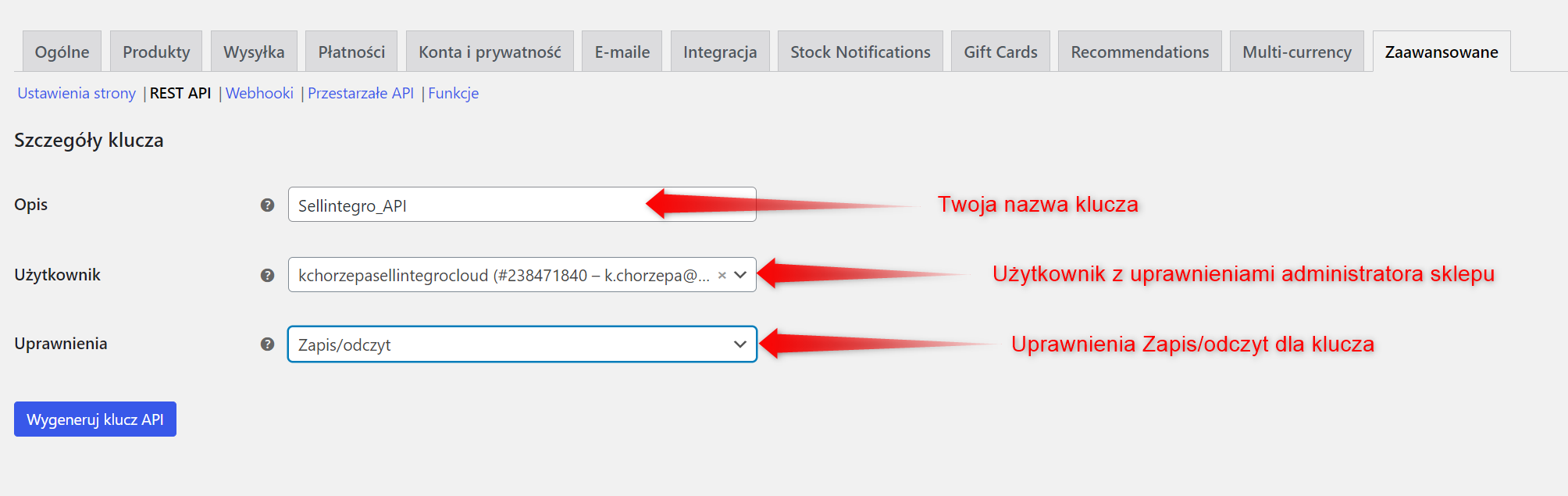
UWAGA
Podanie nieprawidłowego klucza API spowoduje brak możliwości zapisania scenariusza oraz przesłania potrzebnych danych.
UWAGA
Należy podać adres zaczynający się od https://
5. Czy chcesz synchronizować ceny wariantów produktów?
Opcja synchronizacji cen tego samego produktu w programach systemu źródłowego (E-commerce) WooCommerce
Dostępne opcje:
a) Nie (ustawienie domyślne)
Brak synchronizacji różnych modeli.
b) Tak
Synchronizacja aktualizuje cenę głównego produktu w systemie docelowym.
W Subiekcie GT za wspomnianą konfigurację odpowiada menu znajdujące się w
Administracja > Słowniki > Modele towarów.
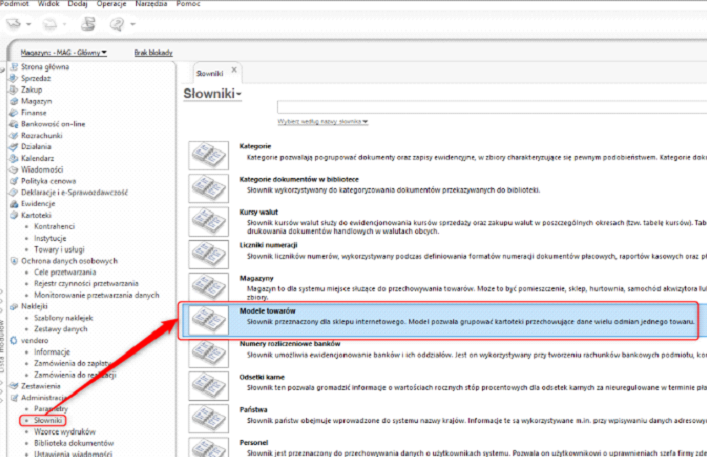
6. W jaki sposób chcesz powiązać cenniki?
Opcja pozwala powiązać cenniki WooCommerce z cennikami systemu źródłowego (ERP) Subiekt GT.
Mapowanie:
Cennik w Subiekt GT
W polu Cennik w Subiekt GT wybieramy czy będziemy korzystać z cennika czy z pola własnego w SubiektGT.
Produkty > Ustawienia > Grupy cenowe
- Opcja “Cennik” pozwala na wysłanie jednej wpisanej w pole ceny. Standardowo w programie Subiekt GT są trzy ceny: Detaliczna, Hurtowa, Specjalna. Można wpisać również nazwę ceny stworzonej przez siebie. Pozostawienie pola pustego spowoduje wysłanie pierwszej ceny na produkcie.
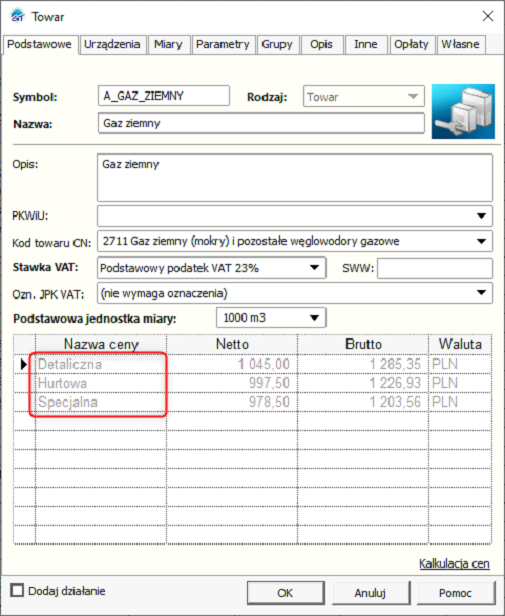
- Opcja “Pole własne” pozwala na wysłanie jednej wpisanej w pole ceny. Pole własne sprawdzimy w programie Subiekt GT. Administracja > Parametry > Pola własne > Obiekt: Towar i usługa Pozostawienie pola pustego spowoduje wysłanie pierwszej ceny na produkcie.
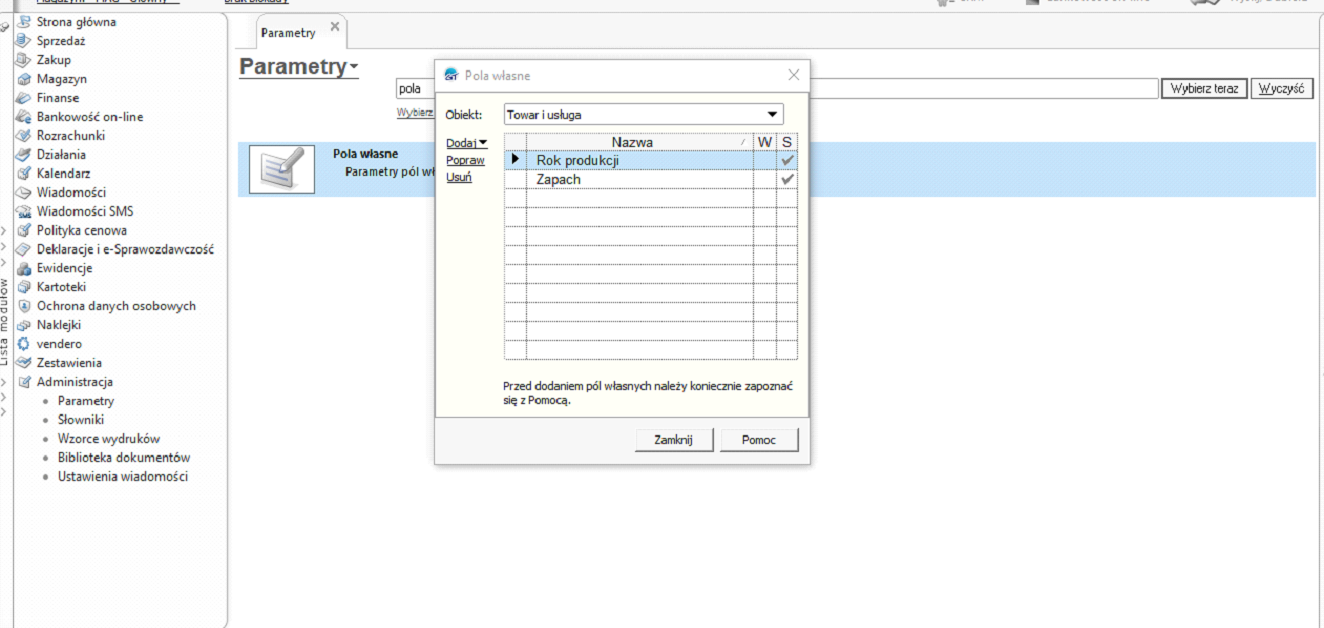
7. W jaki sposób chcesz powiązać produkty z WooCommerce z towarami w magazynie Subiekt GT?
Funkcjonalność ta pozwala integracji na odnalezienie produktów w systemie docelowym i w systemie źródłowym.
Powiąż kartotekę produktu z Subiekt GT na podstawie następującego mapowania:
Dostępne opcje:
a) Po stronie Subiekt GT
- Symbol
- Nazwa
- Podstawowy kod kreskowy
- PLU
- Pola własne 1-8
W Subiekt GT potrzebne informacje możesz znaleźć w kartotece towaru
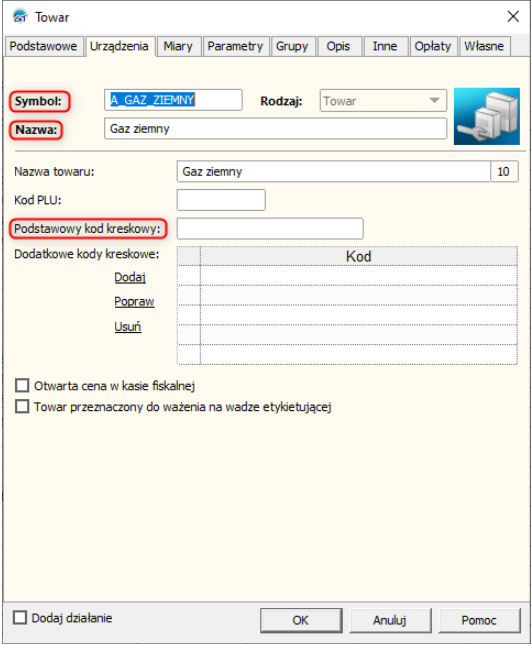
b) Po stronie WooCommerce
W WooCommerce potrzebne informacje możesz znaleźć w kartotece produktu
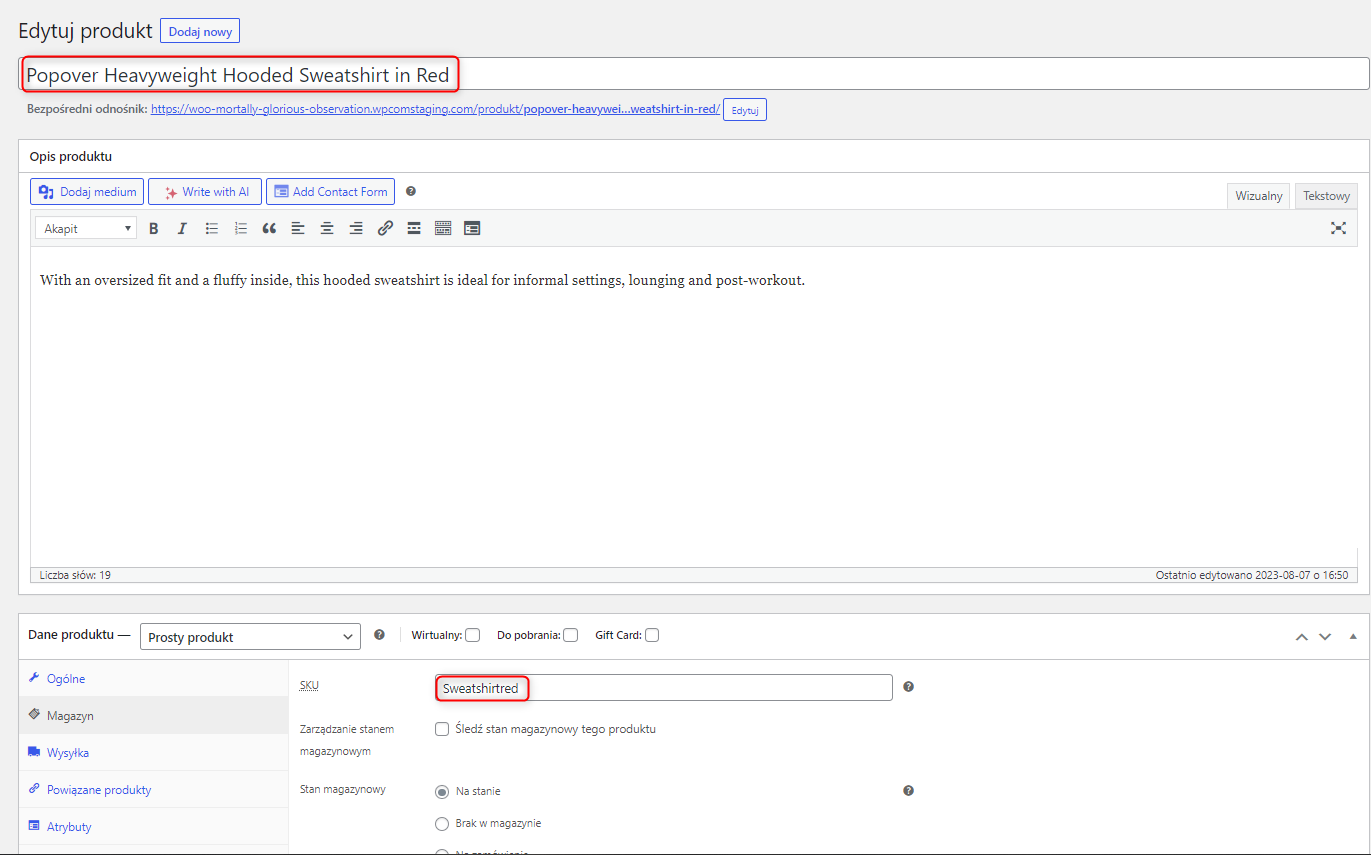
UWAGA
Wartości w wybranym mapowaniu muszą mieć identyczną zawartość, ponieważ w innym wypadku integracja nie odnajdzie i nie powiąże ze sobą dwóch produktów. Może to skutkować dublowaniem się towarów!!
8. Czy chcesz synchronizować ceny tylko wybranych towarów?
Dostępne opcje:
a) Czy towar musi posiadać określoną cechę
Umożliwia przesłanie cen produktów z wybraną cechą własną
Cechy produktów znajdziemy w każdym towarze, zakładka “Grupy”
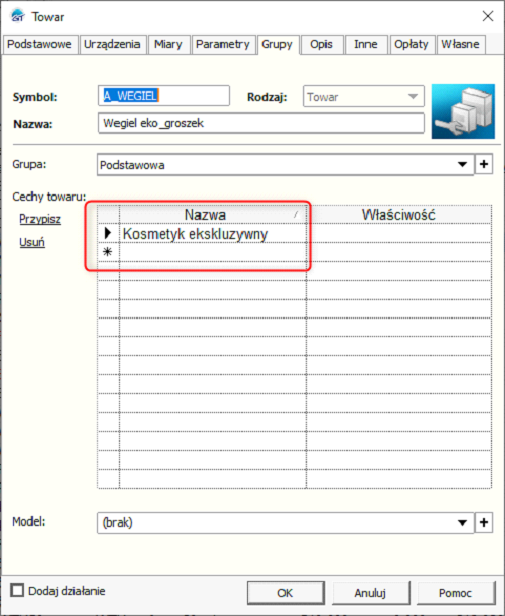
Towary i usługi > Towar > Grupy > Cechy towarów
B) Czy towar musi posiadać konkretne oznaczenia
Pozwala przesłanie cen produktów z konkretnymi oznaczeniami.
Oznaczenia produktów znajdziemy w każdym towarze, zakładka “Opis”
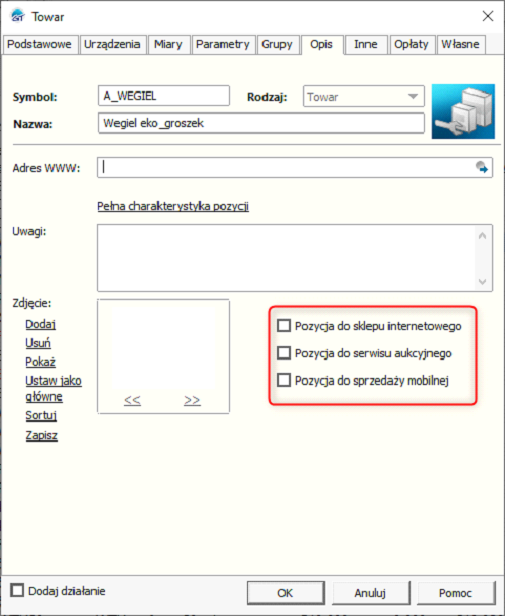
UWAGA
Można podać wiele cech po przecinku.
9. Chcesz przeliczać cenę na podstawie wartości znajdującej się w polu własnym?
Opcja scenariusza konfiguracyjnego pozwala Ci zmodyfikować ceny podczas synchronizacji o wybraną wartość zdefiniowaną jako pole własne. Wartości podane są traktowane jako wartości netto.
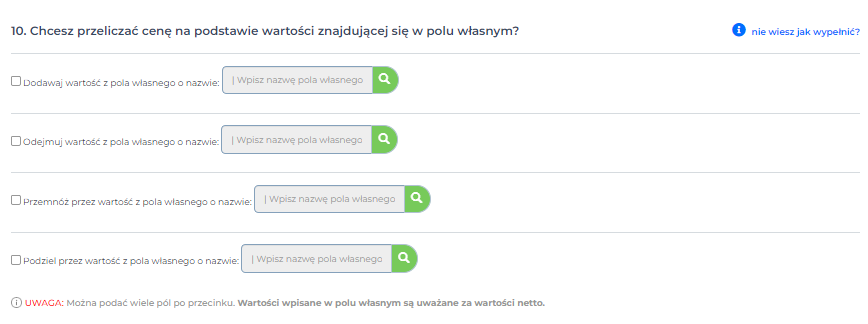
UWAGA
Można podać wiele pól po przecinku. Wartości wpisane w polu własnym są uważane za wartości netto.
10. Chcesz weryfikować cenę minimalną/maksymalną na podstawie pola własnego?
Opcja scenariusza konfiguracyjnego pozwala Ci ustawienie minimalnej oraz maksymalnej ceny podczas synchronizacji na wybraną wartość zdefiniowaną jako pole własne.

Dostępne opcje:
a) Weryfikuj minimalną cenę na podstawie pola własnego o nazwie:
Pozwala Ci ustawienie minimalnej ceny podczas synchronizacji na wybraną wartość zdefiniowaną jako pole własne. Pole własne sprawdzimy w programie Subiekt GT.
b) Weryfikuj maksymalną cenę na podstawie pola własnego o nazwie
Pozwala Ci ustawienie maksymalnej ceny podczas synchronizacji na wybraną wartość zdefiniowaną jako pole własne. Pole własne sprawdzimy w programie Subiekt GT.
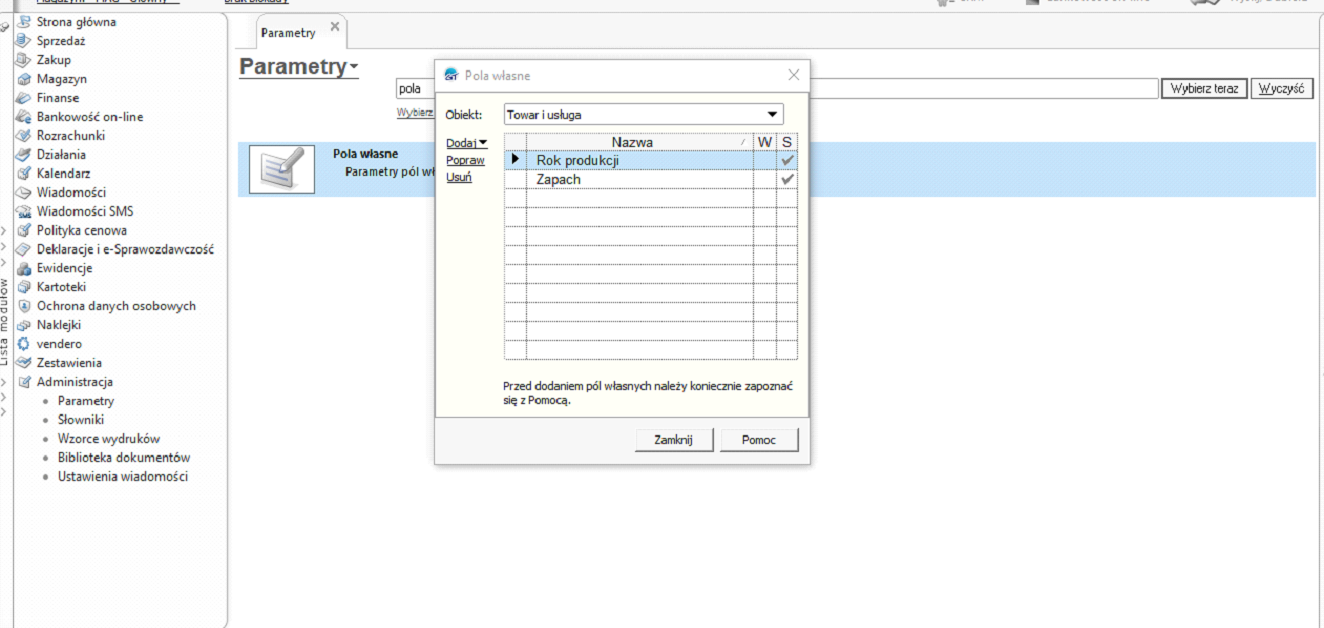
Administracja > Parametry > Pola własne > Obiekt: Towar i usługa
11. Czy chcesz synchronizować stawkę VAT?
W zależności od Twojego wyboru, stawka VAT:
Dostępne opcje:
a) Nie (ustawienie domyślne)
Bierzemy stawkę VAT z WooCommerce przy obliczaniu ceny końcowej
b) Tak
Bierzemy stawkę VAT z ERP przy obliczaniu ceny końcowej.